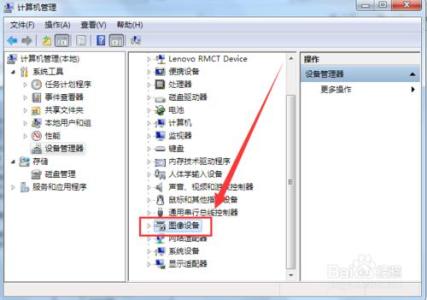本文将介绍用笔记本电脑拍照的操作方法和步骤,首先准备的笔记本电脑系统要是装好系统的而且是正常的(摄像头不要坏)。
如何用笔记本电脑拍照――方法/步骤如何用笔记本电脑拍照 1、
首先开机,点击我的电脑。
如何用笔记本电脑拍照 2、
打开我的电脑后,查找到“USB 视频设备”,然后点击打开。
如何用笔记本电脑拍照 3、
打开视频设备后,如下图:
如何用笔记本电脑拍照_笔记本怎么用
如何用笔记本电脑拍照 4、
然后在以上界面左上角查找到照相机任务中的“拍照”,点击拍照。
如何用笔记本电脑拍照 5、
点击拍照后,就可完成拍照任务,照片保存在界面中下角。
如何用笔记本电脑拍照 6、
然后点击双击照片,就可以大屏幕观看照片。
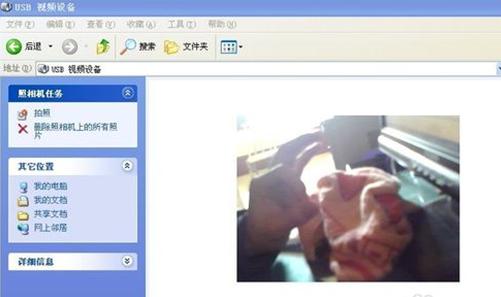
如何用笔记本电脑拍照_笔记本怎么用
如何用笔记本电脑拍照 7、
然后点击图片保存按钮,保存在电脑桌面上,在此以照片命名为“新图像”为例。
如何用笔记本电脑拍照 8、
关闭“USB 视频设备”和其他界面。在电脑桌面上即可找到通过笔记本电脑“USB 视频设备”所拍得的照片,操作即可完成。
 爱华网
爱华网